Proe三维训练五十三之拉伸旋转阵列球
来源:网络收集 点击: 时间:2024-04-16【导读】:
Proe三维训练五十三之拉伸旋转阵列球工具/原料more电脑Proe软件方法/步骤1/9分步阅读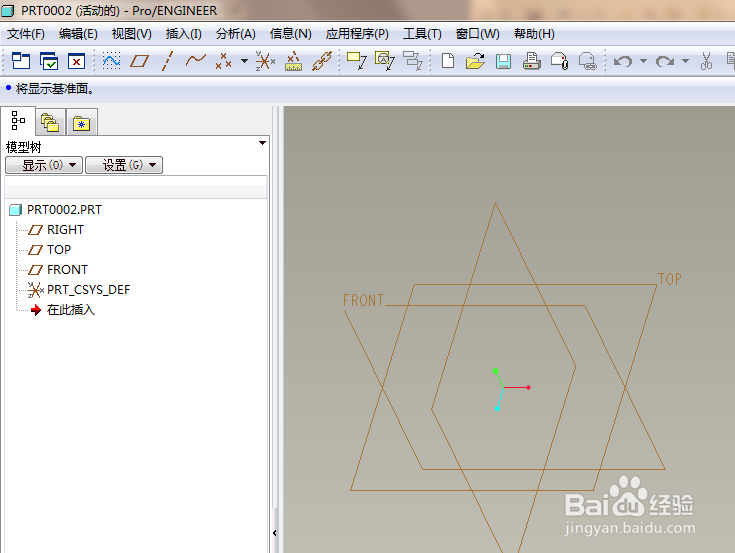 2/9
2/9 3/9
3/9 4/9
4/9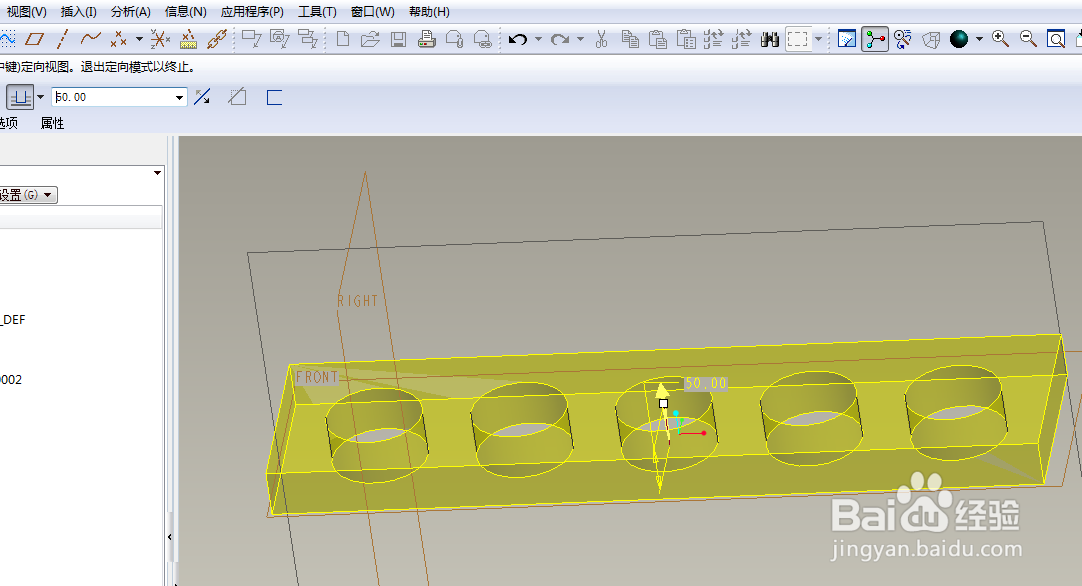 5/9
5/9 6/9
6/9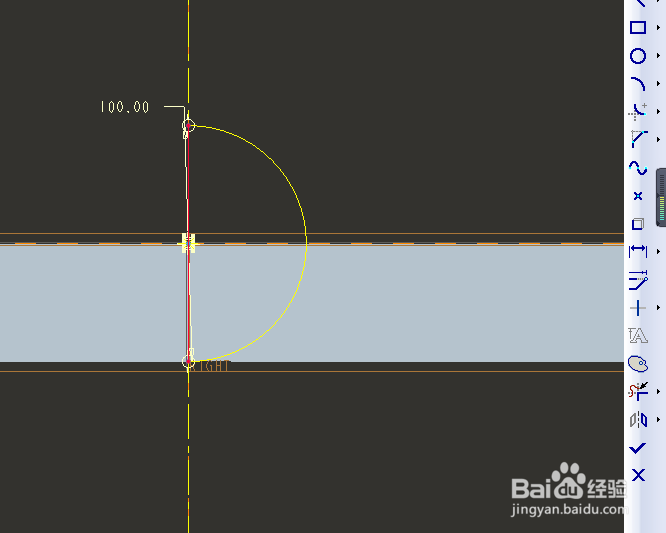 7/9
7/9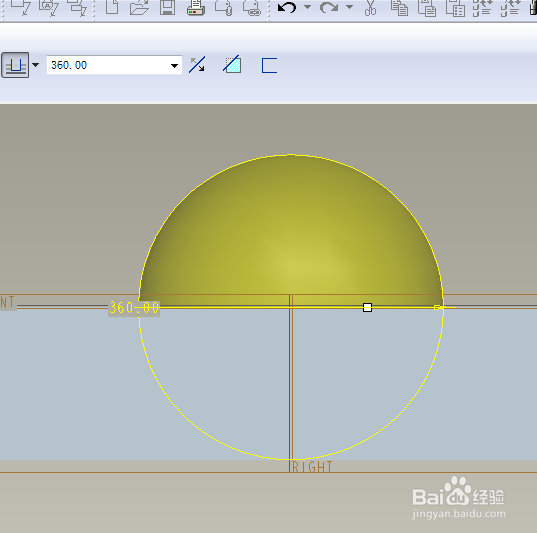 8/9
8/9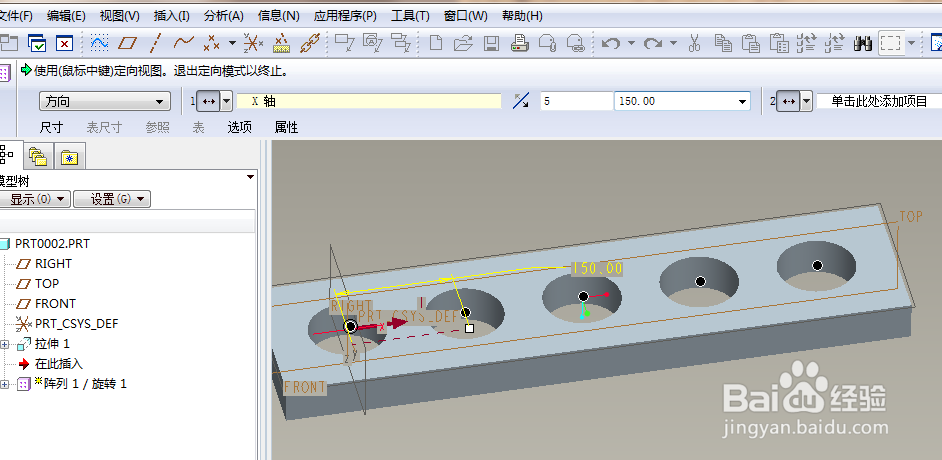 9/9
9/9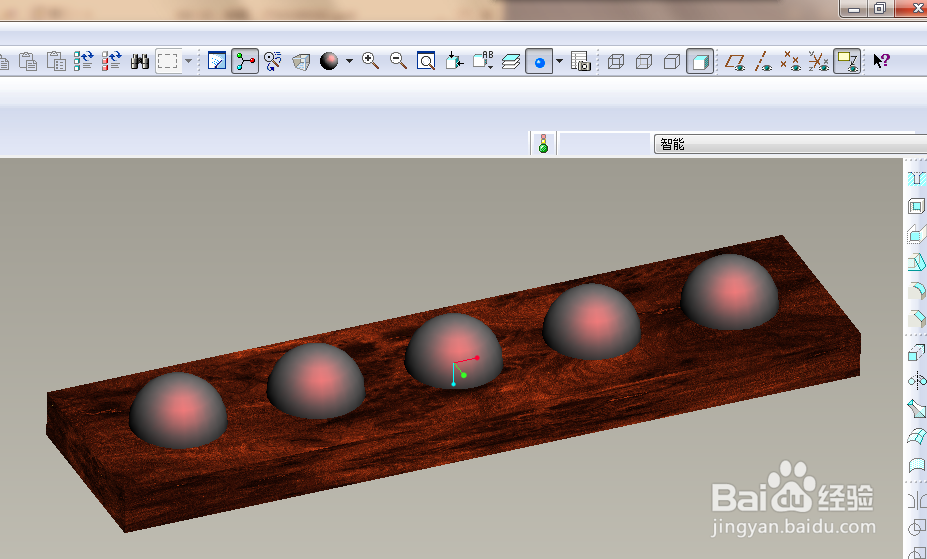 PROE三维训练PROE方向阵列
PROE三维训练PROE方向阵列
如下图示,
打开Proe软件,新建一缺省的实体零件,
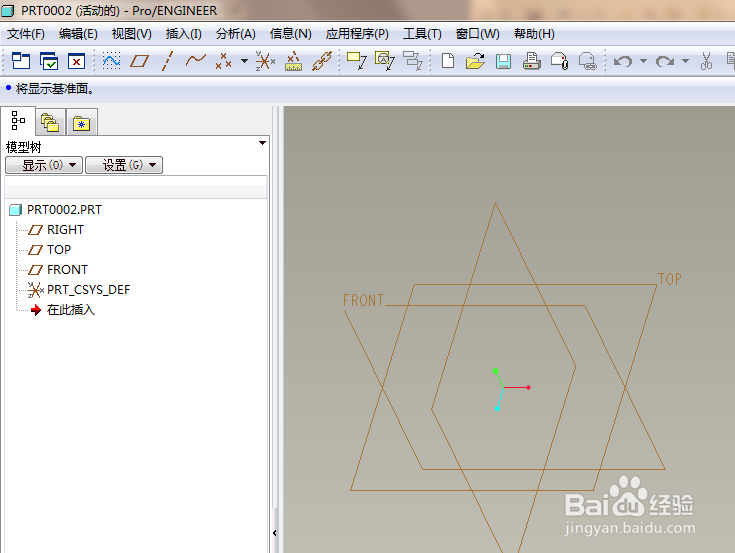 2/9
2/9如下图所示,
执行【拉伸——放置——定义——FRONT面——草绘】,
直接进入草绘环境。
 3/9
3/9如下图所示,
激活圆命令,画五个等径的圆,双击修改直接为100,
激活标注命令,标注圆心距为150,
激活矩形命令,画一个矩形,将所有 的圆都框住,
激活标注命令,标注圆边线距离矩形都是50,
点击右边工具栏中的√,完成并退出草绘。
 4/9
4/9如下图示,
双击修改拉伸高度为50,
回车,完成并结束拉伸操作。
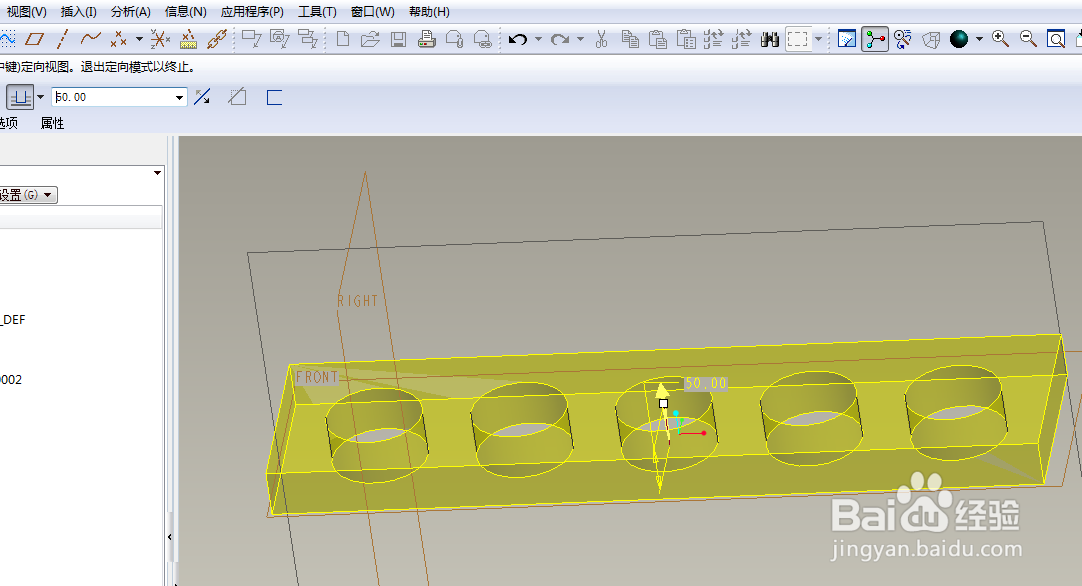 5/9
5/9如下图所示,
执行【旋转——位置——定义——top面——草绘】,直接进入草绘环境。
 6/9
6/9如下图所示,
激活中心线命令,画中心线与纵轴重合,
激活圆命令,画圆,双击修改直径为100,
激活删除段命令,删除左边的圆弧,
激活直线命令,封闭圆弧,
点击右边工具栏中的√,完成并退出草绘。
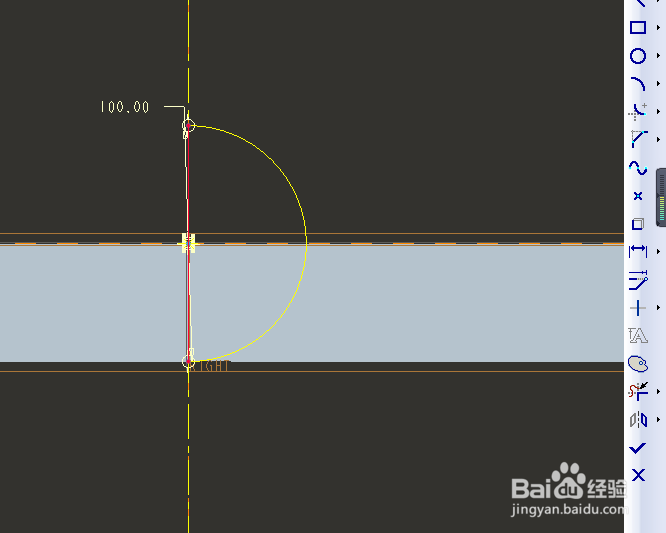 7/9
7/9如下图示,
回车,完成并结束旋转操作。
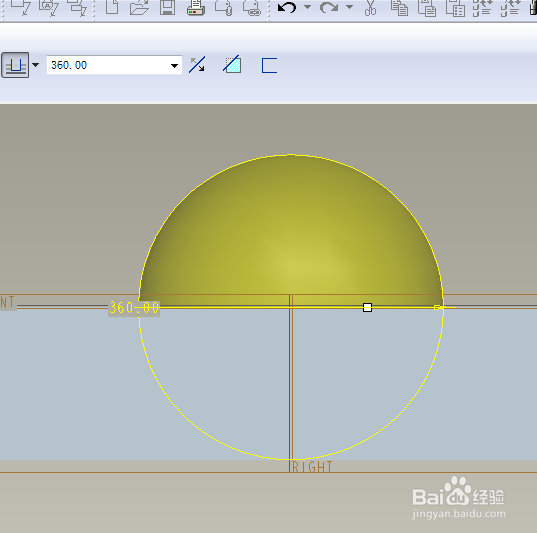 8/9
8/9如下图所示,
点击右边工具栏中的阵列命令,
左上角选择阵列方式为“方向”,指定X坐标轴,设置数量5,距离150,
回车,完成并结束阵列命令。
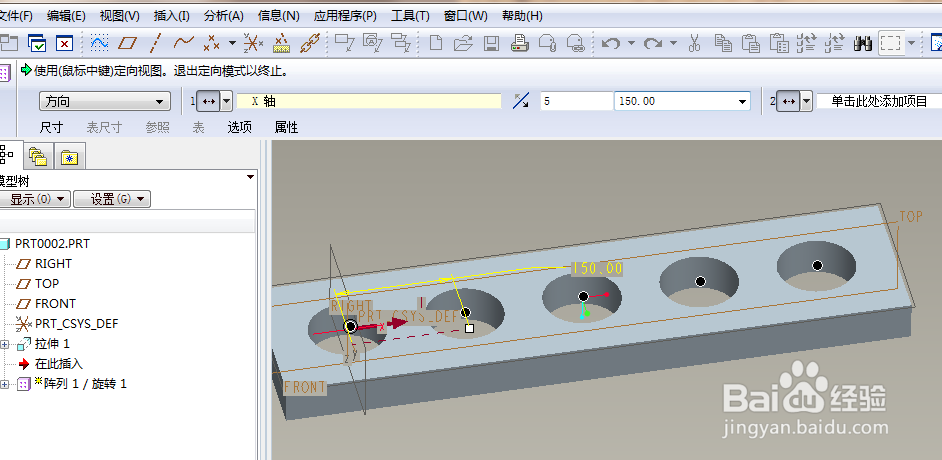 9/9
9/9如下图所示,
隐藏所有的基准,
给实体指定两种颜色,长方体是木纹效果,
球面是另外一种渐变颜色,
、、、、、
至此,
这个三维零件就创建完成,
本次训练结束。
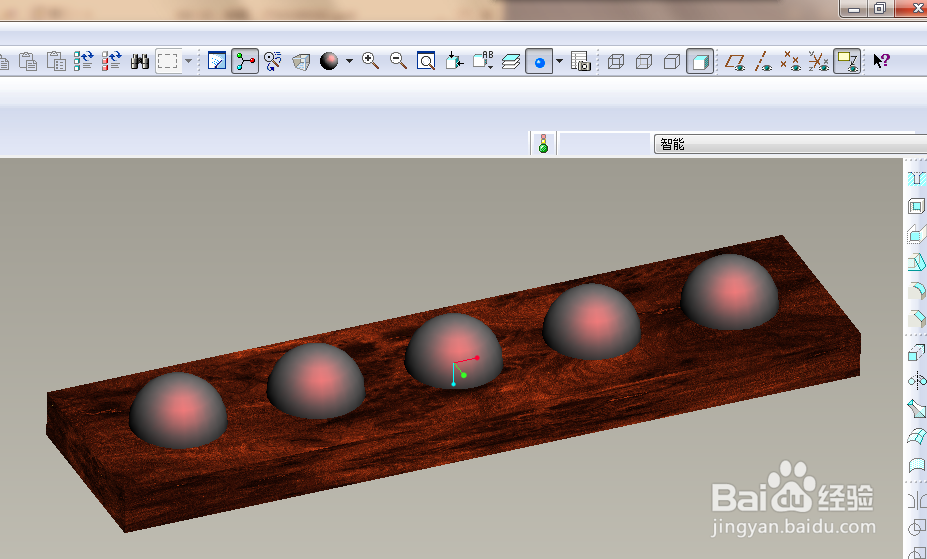 PROE三维训练PROE方向阵列
PROE三维训练PROE方向阵列 版权声明:
1、本文系转载,版权归原作者所有,旨在传递信息,不代表看本站的观点和立场。
2、本站仅提供信息发布平台,不承担相关法律责任。
3、若侵犯您的版权或隐私,请联系本站管理员删除。
4、文章链接:http://www.1haoku.cn/art_525308.html
上一篇:电磁炉FSB-023损坏故障维修小经验
下一篇:2022年新生儿医疗保险怎么交
 订阅
订阅